一键重装系统win7图解
- 分类:Win7 教程 回答于: 2022年07月25日 10:20:20
一键重装系统win7是很简单的,小编这里使用的是小白一键重装系统,有需要的朋友可以点击此链接下载→小白一键重装工具下载网址←,具体步骤如下。
工具/原料:
系统版本:windows7系统
品牌型号:联想小新pro14
软件版本:小白一键重装系统
方法/步骤:
1、下载小白一键重装系统点开软件选择“windows7 32位 旗舰版”点击“安装此程序”。

2、等待系统安装,期间电脑不能休眠或者断电哦。

3、环境部署完成后,点击“立即重启”。

4、重启页面点击第二个“XiaoBai PE-MSDN Online Install Mode”.进入系统。
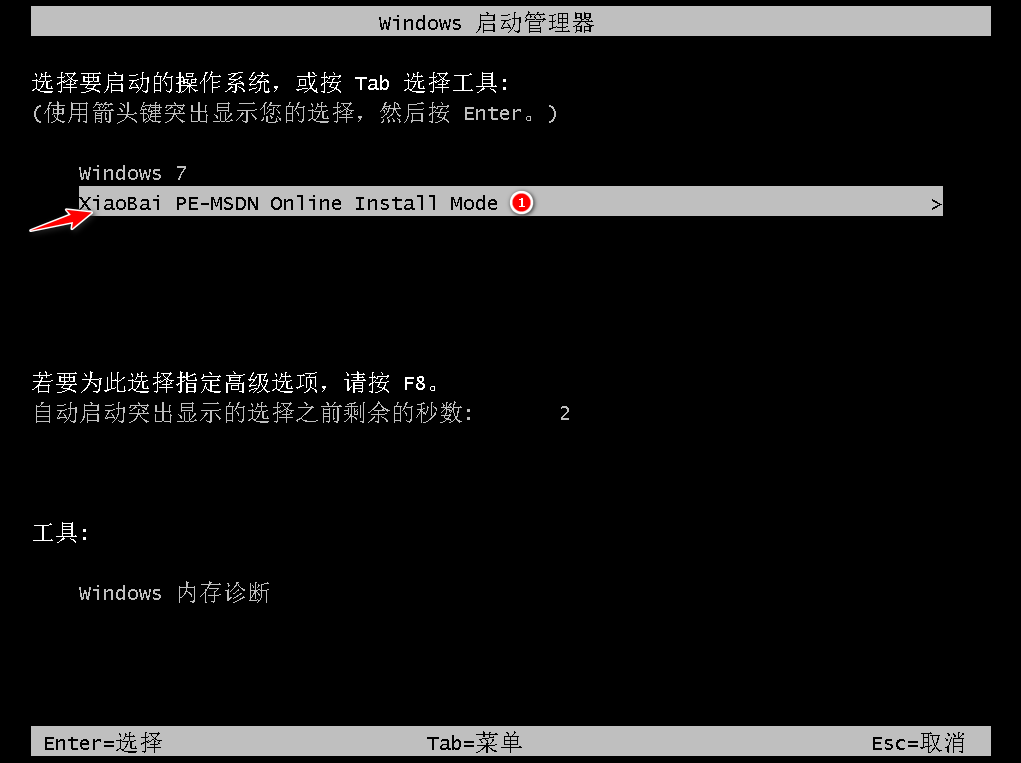
5、继续等待安装系统。
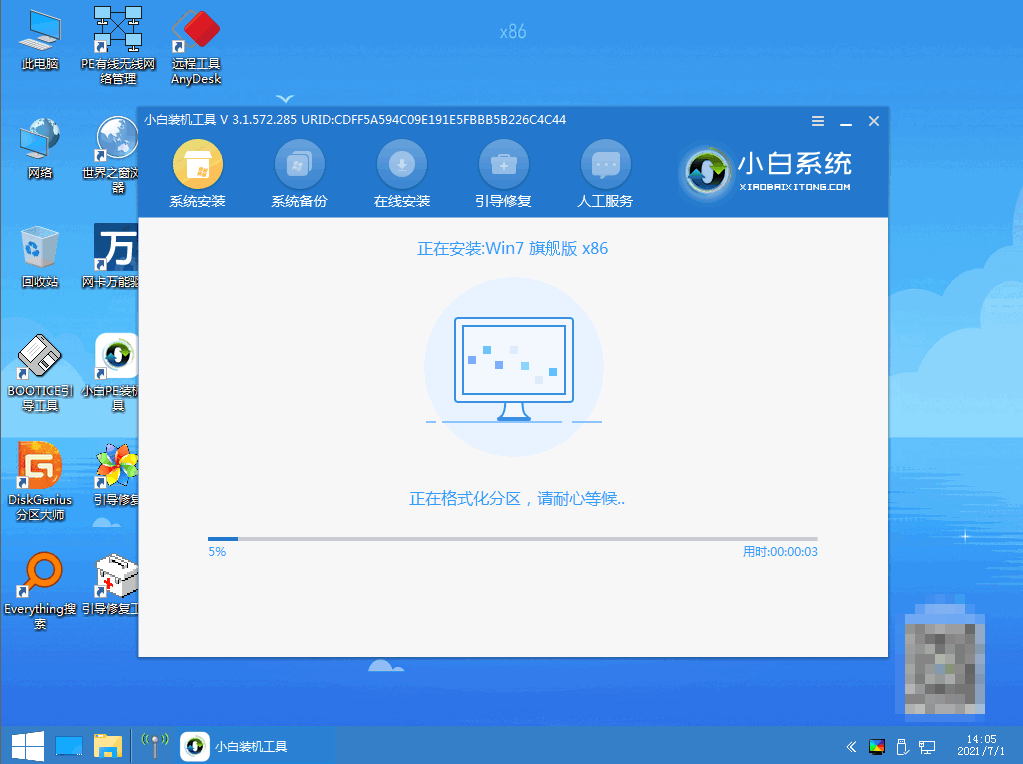
6、弹出引导修复工具窗时,默认选择修复C盘。

7、安装完毕后,点击“立即重启”。

8、重启后点击“windows7”系统。

9、进入win7系统桌面,win7系统安装完成啦。
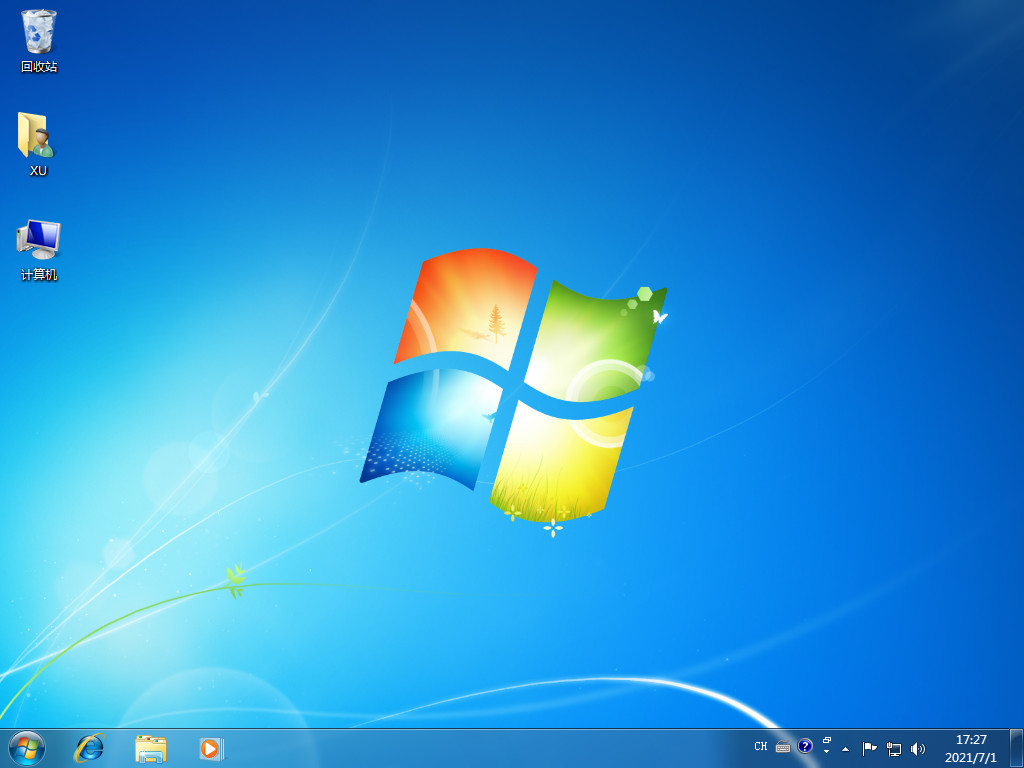
注意事项:
安装系统时仅需等待,要保持不断电哦。
总结:
第一次重启时选择“XiaoBai PE-MSDN Online Install Mode”.;
重启后继续等待安装;
安装完毕后再次重启;
第二次重启点击“windows7系统”进入系统。
 有用
2
有用
2


 小白系统
小白系统


 1000
1000 1000
1000 1000
1000 1000
1000 1000
1000 1000
1000 1000
1000 1000
1000 1000
1000 1000
1000猜您喜欢
- win7专业版下载安装的步骤教程_小白官..2022/02/11
- win7关闭系统还原方法2022/09/18
- VMware如何创建Win7虚拟机2023/10/30
- 2024年大白菜U盘装系统教程Win7详解:一..2024/10/08
- win7桌面图标变大了如何调小..2023/01/21
- win7一键还原系统怎么操作2022/05/28
相关推荐
- win7升级win10教程-win7怎么升级win10..2022/02/15
- snoywin7系统下载2017/06/27
- windows7重装系统教程2022/12/17
- 新手如何制作win7系统?操作简单,一看就..2024/10/07
- 小白系统重装win7的操作步骤是什么..2022/11/05
- 快捷键,小编教你win7截图快捷键怎么用..2018/05/24




















 关注微信公众号
关注微信公众号





